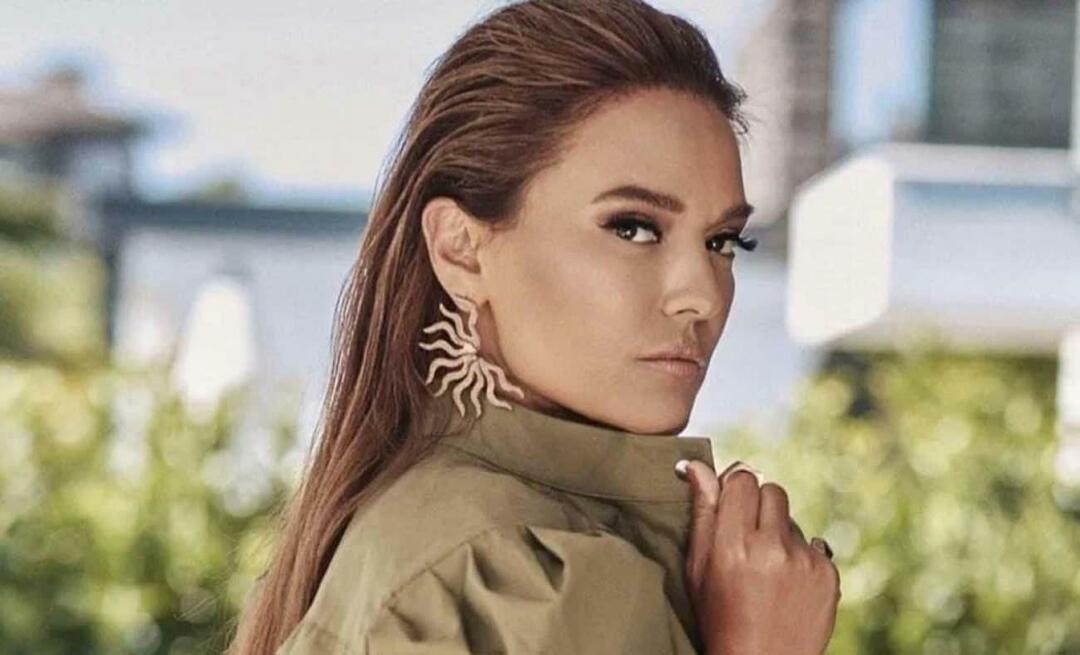Kuinka luoda esitteitä Microsoft Word 2016 -ohjelmalla
Microsoft Office Sana 2016 / / March 17, 2020
Viimeksi päivitetty
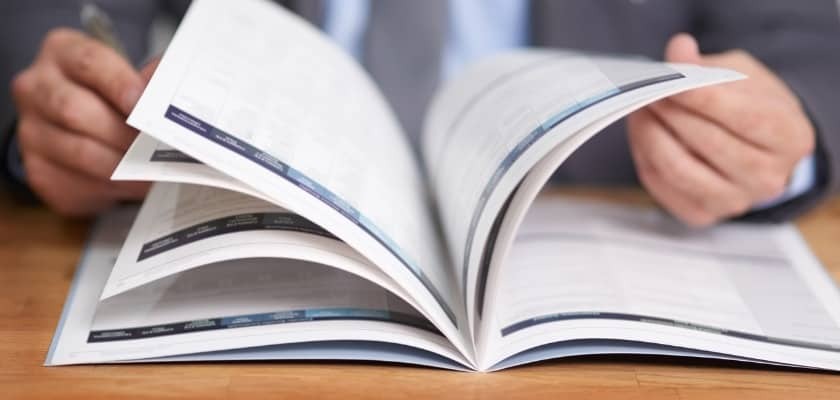
Microsoft Word tunnetaan ensisijaisesti tekstinkäsittelyominaisuuksistaan, mutta siinä on myös yllättävän kunnollisia työpöytäjulkaisutoimintoja.
Pari vuotta sitten minulle annettiin tehtäväksi tarkistaa paikallisen lukion opiskelijoiden sääntökirja. Minulla oli kaksi vaihtoehtoa, Microsoft Publisher tai Microsoft Word. Microsoft Word osoittautui parhaaksi valinnaksi tekemällä yhteistyötä kollegojen kanssa projektissa. koska kaikilla oli se asennettu. Microsoft Word on ensisijaisesti tunnettu tekstinkäsittelyominaisuuksistaan, mutta sillä on myös yllättävän kunnollisia työpöytäjulkaisutoimintoja. Voit luoda esitteitä, uutiskirjeitä ja tietenkin esitteitä. Tässä artikkelissa näytämme, kuinka valmistaa sellainen käyttämällä uusinta versiota, Microsoft Word 2016.
Valmista asiakirja esitteeksi Microsoft Word 2016: ssa
Ennen kuin voit aloittaa sisällön kirjoittamisen esitteeseen, sinun on määritettävä se Microsoft Word ensimmäinen. Klikkaa

Napsauta Useita sivuja valitse sitten luetteloruutu Kirja taittaa; huomaat, että vaihtoehtosi ovat muuttuneet.
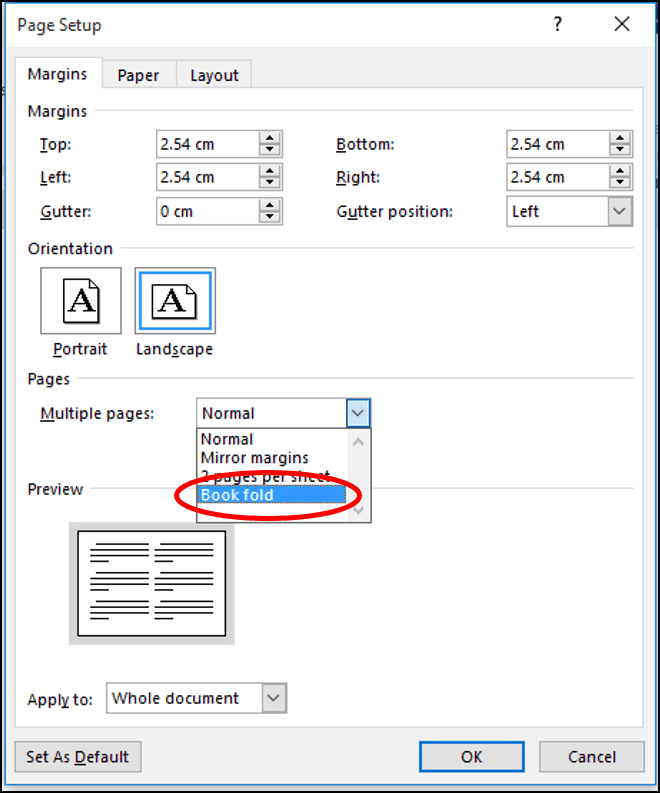
Luo esikatselu siitä, miltä kirjasen näyttää. Voit tehdä lisämuutoksia Gutteriin, joka on hieno nimi marginaaleille sivun keskellä. Voit päättää, kuinka lähellä keskustaa haluat tekstin olevan.
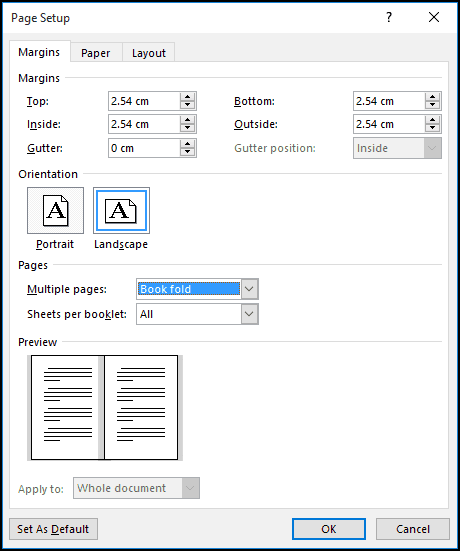
Jos otat viivaimen käyttöön näkymä välilehti> Viivotin, sisällä Näytä ryhmä, voit säätää sen manuaalisesti tyytyväisyytesi mukaan. Kun olet määrittänyt sivun, kirjoita teksti ja grafiikat jatkamalla.
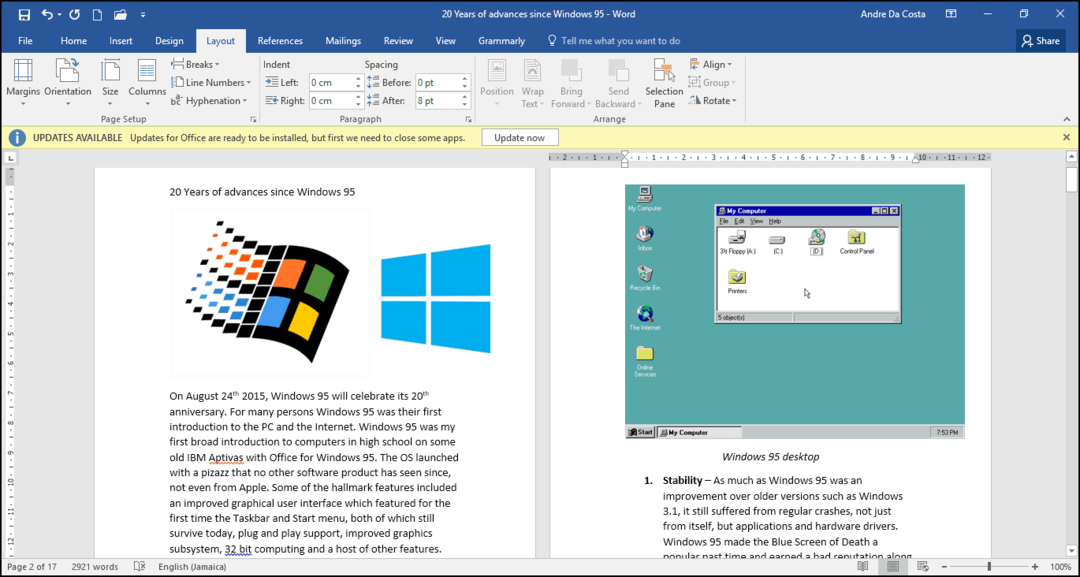
Kun olet valmis, voit esikatsella kirjasesi ulkoasua ja tehdä tarvittavat säädöt tulostamista varten. Napsauta -painiketta Tiedosto> Tulosta. Saat visuaalisen kuvan siitä, miltä kirjasesi näyttää. Jos haluat tehdä lisämuutoksia, napsauta vain Takaisin-painiketta ja tee sitten muutokset.
Kun olet valmis tulostamaan asiakirjan, napsauta sivut luetteloruutu alla asetukset ja valitse Tulosta manuaalisesti molemmille puolille. Jos sinulla on tulostin, jolla on kaksipuolinen tuki (tulosta molemmille puolille), napsauta vain Tulosta, ja sen tulisi huolehtia siitä automaattisesti.
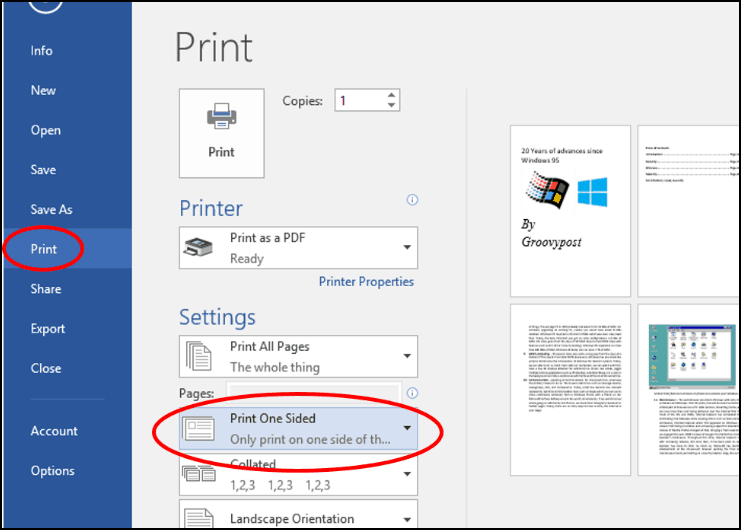
Jos sinulla on kysyttävää, pudota rivi kommentteihin.